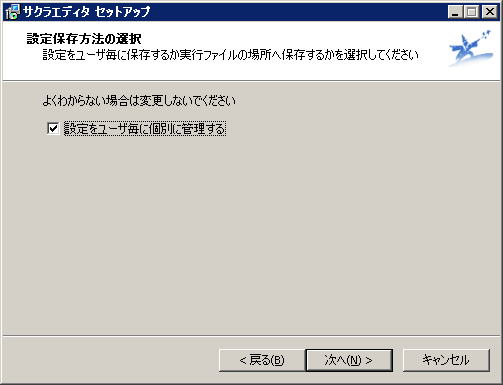 |
サクラエディタはインストール時に設定を個人毎に行うか、共有するか設定するのですが、インストーラで、意味が良く分からない場合ユーザ毎に行うにチェックを付けたままにするよう促されます | |
 |
個別設定すると、特に管理者権限でインストールしたような場合、左記の様なエラーに悩まされることになります |
|
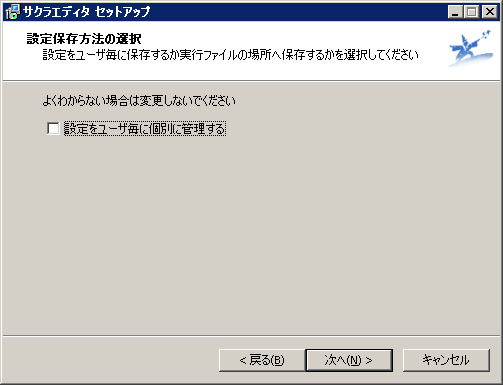 |
ユーザ毎のチェックははずしてインストールしましょう |
|
 |
「OK」をクリックします 以降はインストーラに従ってインストールします |
| ホーム > IT > フリー > サクラエディタ 設定を共有 or 移行する |
サクラエディタ 設定を共有 or 移行する |
サクラエディタ 設定を共有 or 移行する |
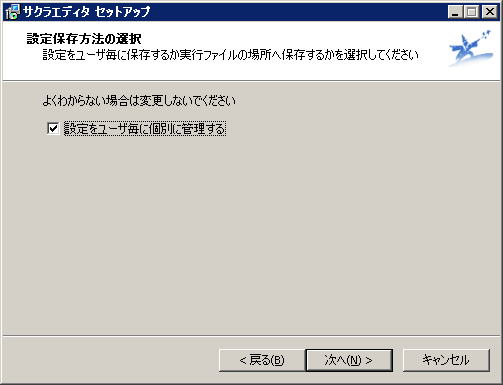 |
サクラエディタはインストール時に設定を個人毎に行うか、共有するか設定するのですが、インストーラで、意味が良く分からない場合ユーザ毎に行うにチェックを付けたままにするよう促されます | |
 |
個別設定すると、特に管理者権限でインストールしたような場合、左記の様なエラーに悩まされることになります |
|
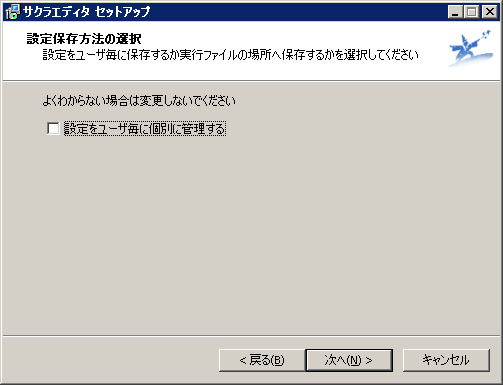 |
ユーザ毎のチェックははずしてインストールしましょう |
|
 |
「OK」をクリックします 以降はインストーラに従ってインストールします |
設定について、複数のPCを使用している場合、それぞれで設定していくのは面倒なので、設定を 移行する方法についての下記で説明します |
サクラエディタ 設定を共有するユーザーごとにエディタの設定を独立させるでインストールした場合、C:¥Program Files¥sakura¥sakura.exe.ini ( 64ビットOSの場合は「Program FilesはProgram Files (x86)に」)ファイルが自動で作成され、設定を共有するかアカウントで分けるかを設定します(上記のように共有でインストールした場合は作られません) sakura.exe.ini の設定値MultiUserユーザー別設定にする/しない、の切り替えです 0指定時はUserRootFolder,UserSubFolderの指定は無視されます
UserRootFolder基準となるパスを指定します
UserSubFolderサブフォルダー名を指定します 設定例新規インストール時にパッケージ版で「設定をユーザーごとに個別に管理する」を選択した場合のデフォルト値
C:\Documents and Settings\<username>\My Documents\sakura_settings\sakura.ini に保存する場合
以前のバージョンのサクラエディタ使用によりVirtual Storeに飛ばされてしまった設定をそのまま継承する
|
サクラエディタ 設定を移行する設定ファイル名は、「sakura.ini」です 個人毎の設定であれば、C:¥Users¥ユーザ名¥AppData¥Roaming¥sakuraフォルダーに、 共通の設定であれば、サクラエディタのプログラムフォルダ、C:\Program Files\sakura( 64ビットOSの場合は「Program FilesはProgram Files (x86)」)に存在します ユーザ毎に個別設定した場合、「設定」→「タイプ別設定」(「共通設定」も)で開いたダイアログの左下に「設定フォルダ」がありますのでクリックして「開く」をクリックすれば、そのフォルダを開くことができます 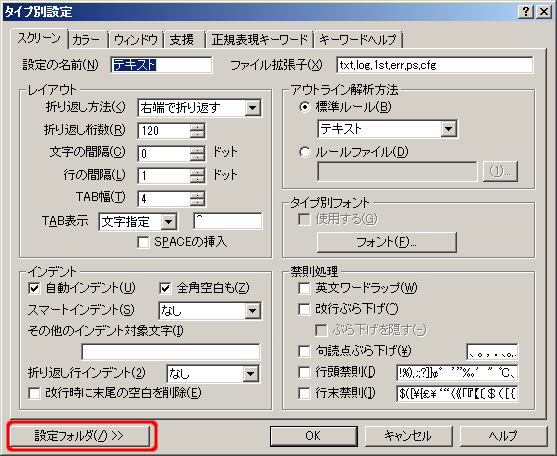 (共有設定した場合は表示されません その場合、C:\Users\ユーザ名\AppData\Local\VirtualStore\Program Files\sakuraに作成されます) このファイル(sakura.ini)を移行先の該当箇所に上書きコピーすれば、設定を移行できるはずですが、カラー設定等のタイプ別設定は移行されないようです また、インストール時にデフォルトの個別設定でインストールすると、sakura.exe.ini という設定保存ファイルも作られます インストールの仕方により設定の保存方法が異なるようで、インストール時の設定が異なる場合、一括で移行するのは困難なようです とりあえず、「sakura.ini」をコピーして、後は気が付いたときに直していくという感じでしょうか |
| ホーム > IT > フリー > サクラエディタ 設定を共有 or 移行する |
|
|